Razgovori na društvenoj mreži VKontakte dijalozi su usmjereni na velik broj korisnika odjednom, omogućujući vam razmjenu običnih tekstualnih poruka i gotovo svih multimedijskih datoteka. Istodobno, bez obzira na sadržaj, svaki unos u prepisci može se izbrisati standardnim sredstvima, ako su ispunjeni određeni uvjeti. Tijekom našeg današnjeg članka detaljno ćemo opisati ovaj postupak na primjeru različitih verzija web mjesta.
Izbrišite poruke u VK razgovoru
Općenito, brisanje poruka u razgovoru ne razlikuje se puno od sličnog postupka u odnosu na redovite razgovore. Štoviše, danas je funkcija u potpunosti dostupna odjednom u svim postojećim verzijama društvene mreže, zadržavajući značajke rada u svakom pojedinačnom slučaju.
Metoda 1: Web stranica
Na službenom web mjestu VKontakte, u razgovoru, funkcija brisanja predstavljena je u dvije mogućnosti, što vam omogućuje da se riješite obje određene poruke i svih njih odjednom. Štoviše, u obje situacije brisanje se može izvršiti ne samo za vas osobno, već i za sve ostale sudionike u razgovoru, bez obzira na verziju društvene mreže koju koriste.
- Idite na web mjesto VK, proširite odjeljak kroz glavni izbornik "Poruke" i odaberite željeni razgovor. Ni broj sudionika, ni bilo koji drugi aspekt ne igraju ulogu u ovom slučaju.
- Da biste pristupili upravljačkoj ploči korespondencije, morate odabrati jedan ili nekoliko zapisa odjednom klikom na odgovarajući blok lijevom tipkom miša. Kao rezultat toga, lijeva bi se trebala pojaviti kvačica.
- Da biste pokrenuli postupak brisanja, upotrijebite gumb s potpisom "Izbrisati" na gornjoj traci razgovora.
- Ako odaberete više poruka odjednom, na zaslonu će se pojaviti skočni prozor u kojem se traži potvrda radnje.
- Ako vam željena poruka ne pripada ili je od trenutka slanja prošlo više od 24 sata, brisanje se može izvršiti samo za vašu stranicu. Osim toga, poruke prikladne za ove kriterije mogu se neko vrijeme obnavljati pomoću posebne veze.
- Ako pokušavate izbrisati svježe poruke koje ste osobno poslali tijekom dana, potvrdite okvir kroz prozor za potvrdu "Izbriši za sve"... Zatim nakon pritiska "Izbrisati" poslani zapisi nestat će od svih korisnika bez obzira na status čitanja.
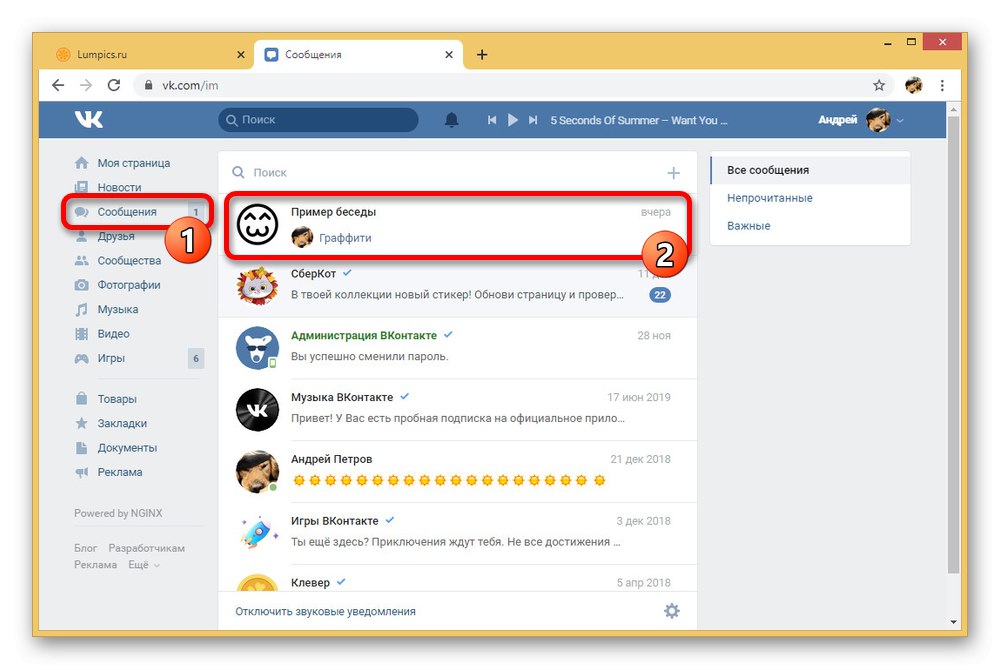
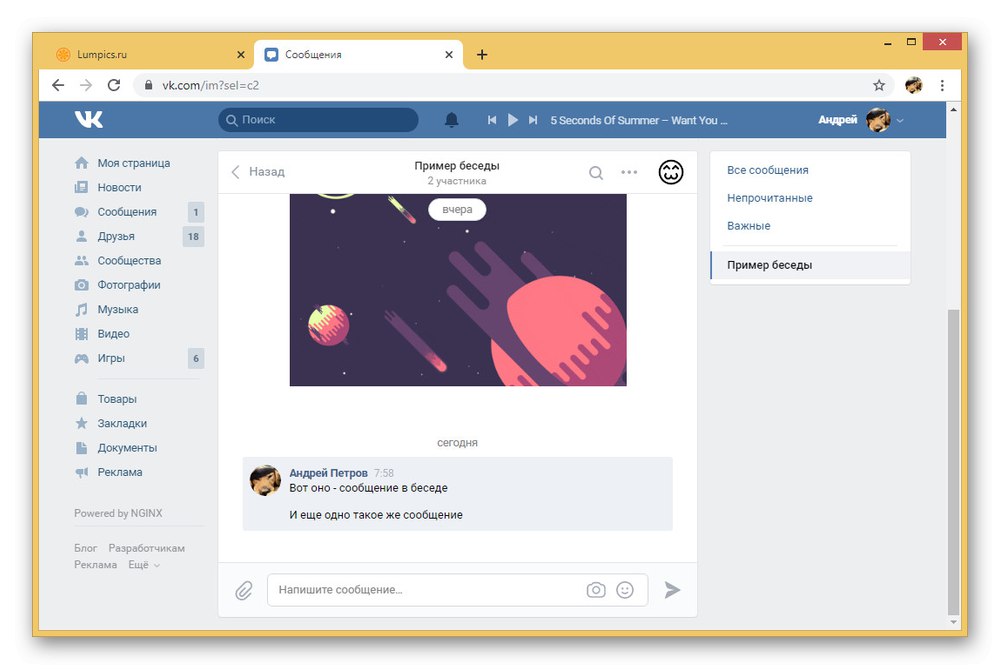
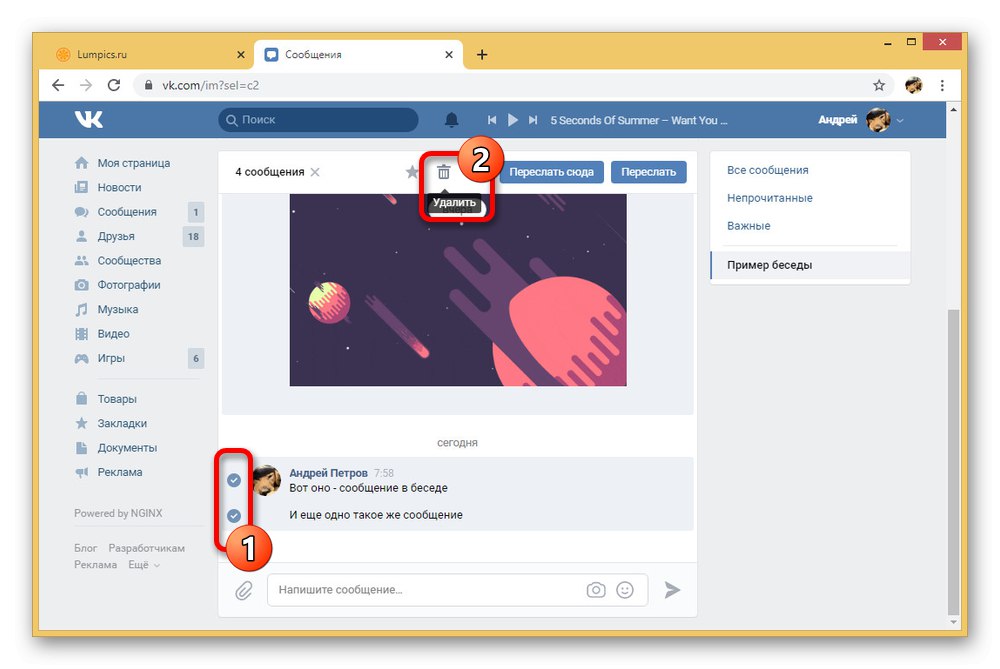

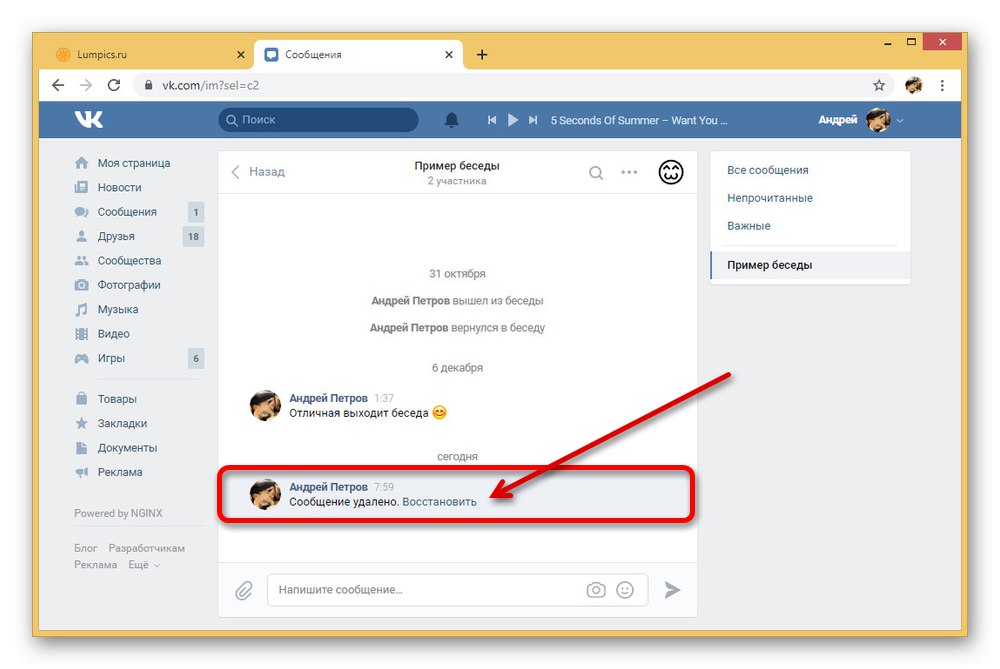
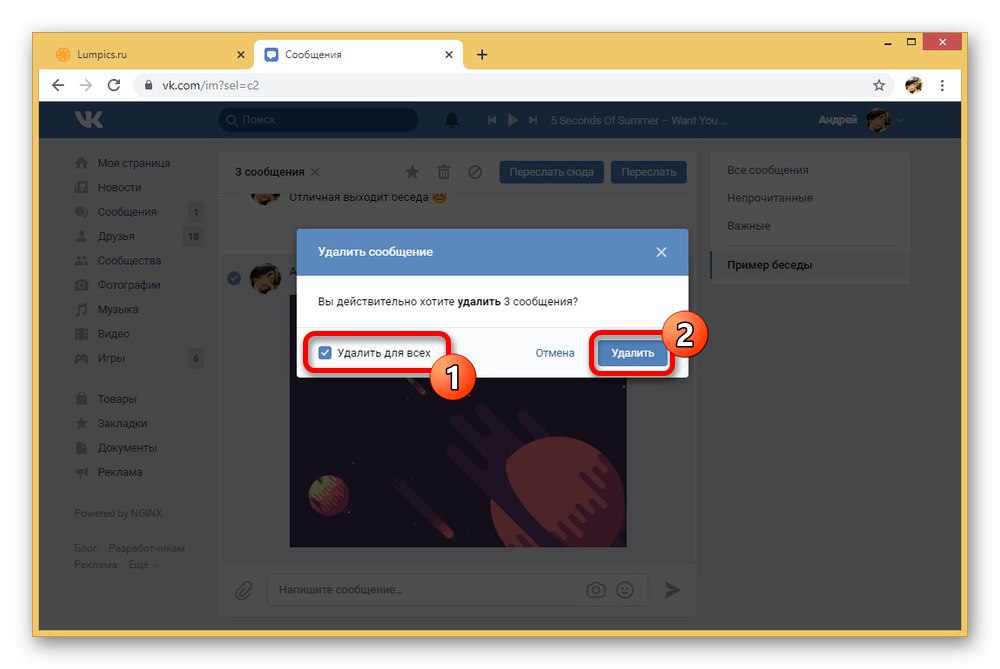
Strogo slijedeći upute i uzimajući u obzir aspekte koji se odnose na vremenska ograničenja nakon slanja poruke, nećete imati problema s brisanjem. Štoviše, normalno brisanje lako se može spriječiti funkcijom vraćanja.
Metoda 2: Mobilna aplikacija
Glavna razlika između službene mobilne aplikacije VKontakte i gore predstavljene web stranice je u malo drugačijem rasporedu funkcija, ali same mogućnosti dostupne su gotovo bez ograničenja. Isto se u potpunosti odnosi na brisanje poruka u razgovoru, koje se mogu izbrisati na isti način pomoću nekoliko metoda.
- Pomoću donje ploče otvorite odjeljak "Poruke" i odaberite željeni razgovor. Po analogiji s prvom metodom, uputa je identična za bilo koji dijaloški okvir ove vrste.
- Da biste se riješili određene poruke, dodirnite blok s njom i odaberite funkciju u skočnom prozoru "Izbrisati"... U situaciji s inozemnim i starim publikacijama brisanje neće trebati potvrdu, ali također neće pružiti priliku za oporavak.
- Da biste odjednom izbrisali velik broj zapisa, možete nekoliko sekundi držati i držati blok s tekstom. Nakon toga, na gornjoj ploči kliknite ikonu "Izbrisati" i potvrdite radnju kroz dijaloški okvir.
- Ako su poruke koje ste odabrali poslane prije manje od jednog dana, opcija će se pojaviti u prozoru za potvrdu "Izbriši za sve"... Označite ovaj okvir ako želite da unosi nestanu za sve sudionike u razgovoru.
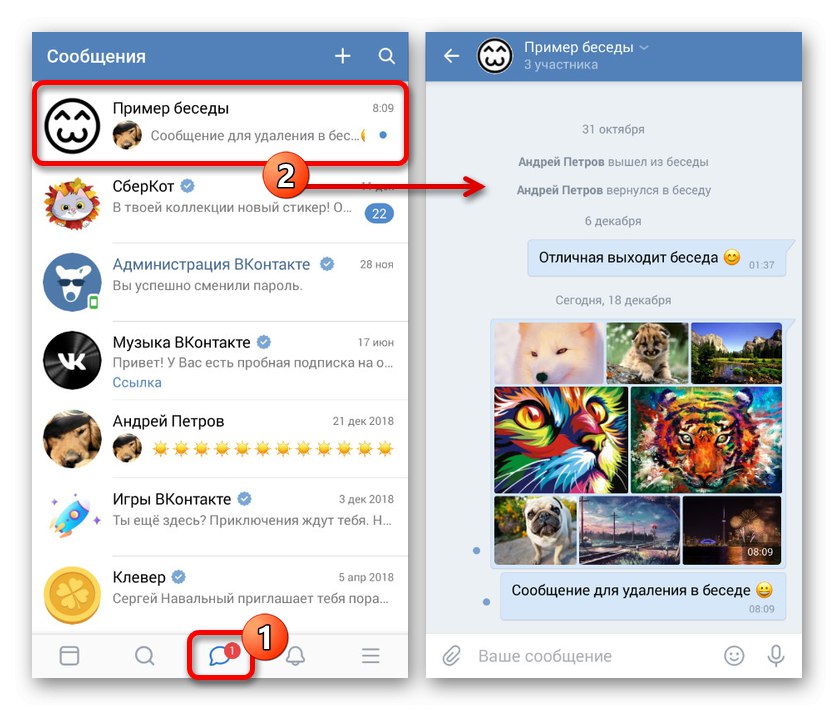
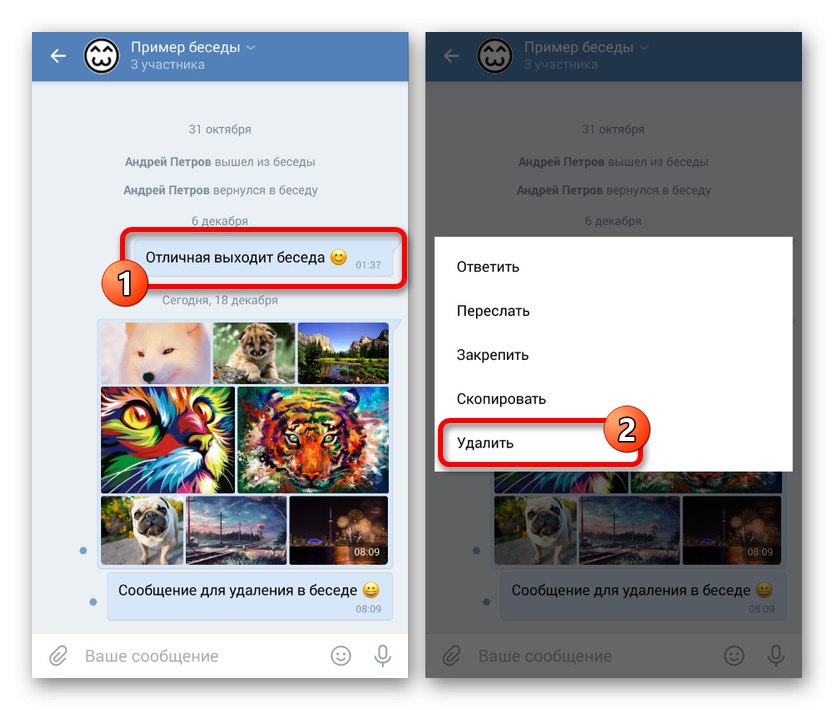
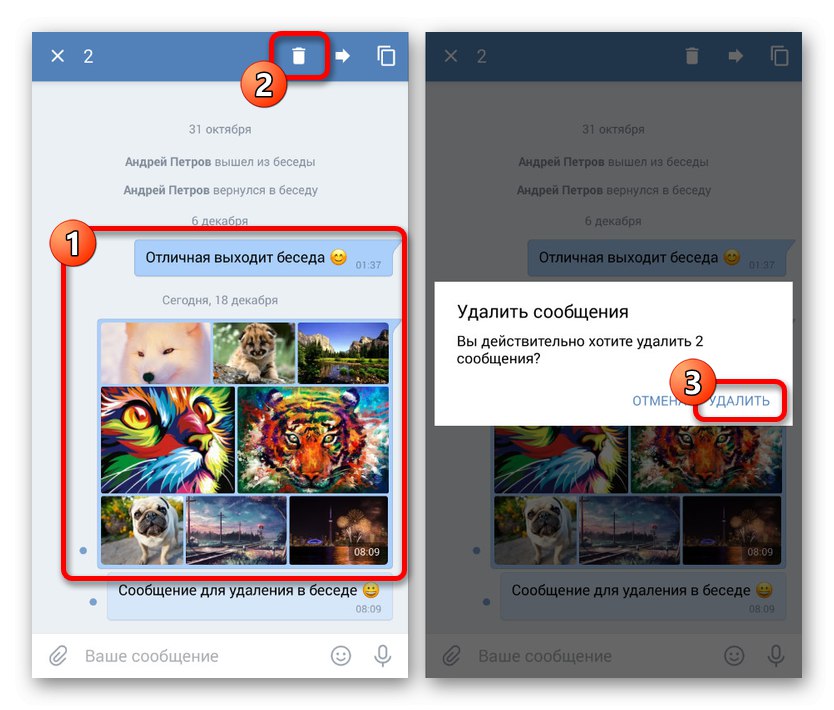
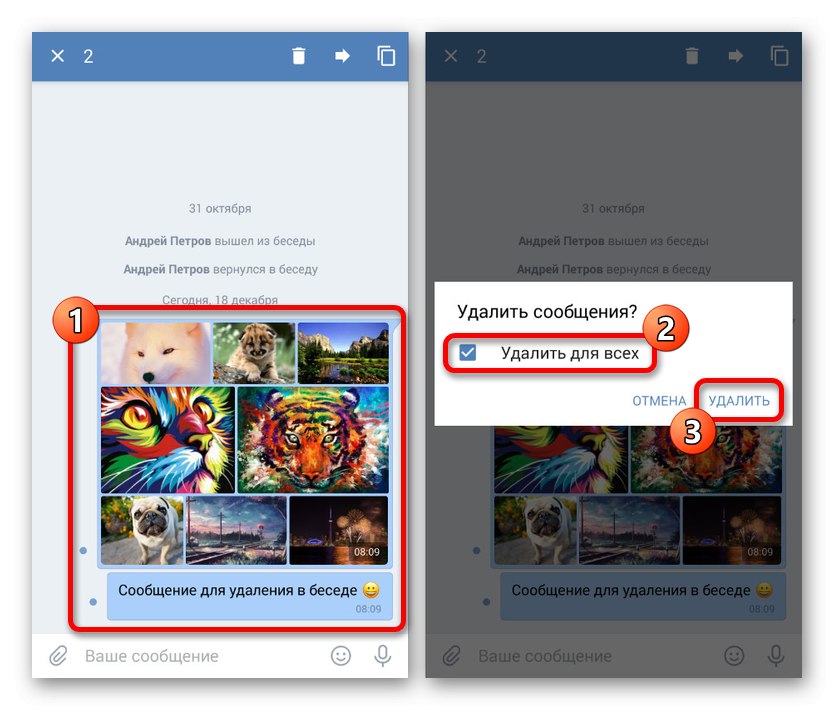
Zbog nedostatka mogućnosti oporavka starih izbrisanih poruka, mobilna aplikacija je praktički malo inferiornija od web stranice. Međutim, ako je potrebno, to možete lako nadoknaditi korištenjem pune verzije putem odgovarajućeg načina bilo kojeg preglednika.
3. način: Mobilna verzija
Unatoč imenu, mobilna verzija VKontakte ima puno više zajedničkog s web mjestom nego s aplikacijom u smislu brisanja poruka u razgovoru. Istodobno, sučelje na telefonu praktički se ne razlikuje od službenog klijenta, osim po prisutnosti dodatnih opcija. Ostale značajke potpuno su identične ostalim verzijama.
- Kroz glavni izbornik idite na karticu "Poruke" i odaberite razgovor. Kao primjer gledamo web mjesto na računalu, tako da se postupak može malo razlikovati na pametnom telefonu.
- Kao i u prvoj metodi, i sada morate odabrati zapise koji će se brisati. Da biste to učinili, kliknite sadržaj jednog ili nekoliko redaka odjednom.
- Kad se na desnoj strani poruka u donjem oknu pojavi kvačica, postat će dostupne dodatne opcije. Da biste se riješili posta, upotrijebite srednji gumb "Izbrisati".
- Ako izbrišete tuđe ili stare zapise, veza će biti dostupna neko vrijeme. "Ponovno uspostavi"da preokrene radnju.
- Ako je poruka ostavljena u vaše ime u posljednja 24 sata, nakon pritiska na gumb "Izbrisati" na donjoj ploči pojavit će se skočni prozor. Označite okvir ovdje "Izbriši za sve"nestati iz prepiske svakog sugovornika.
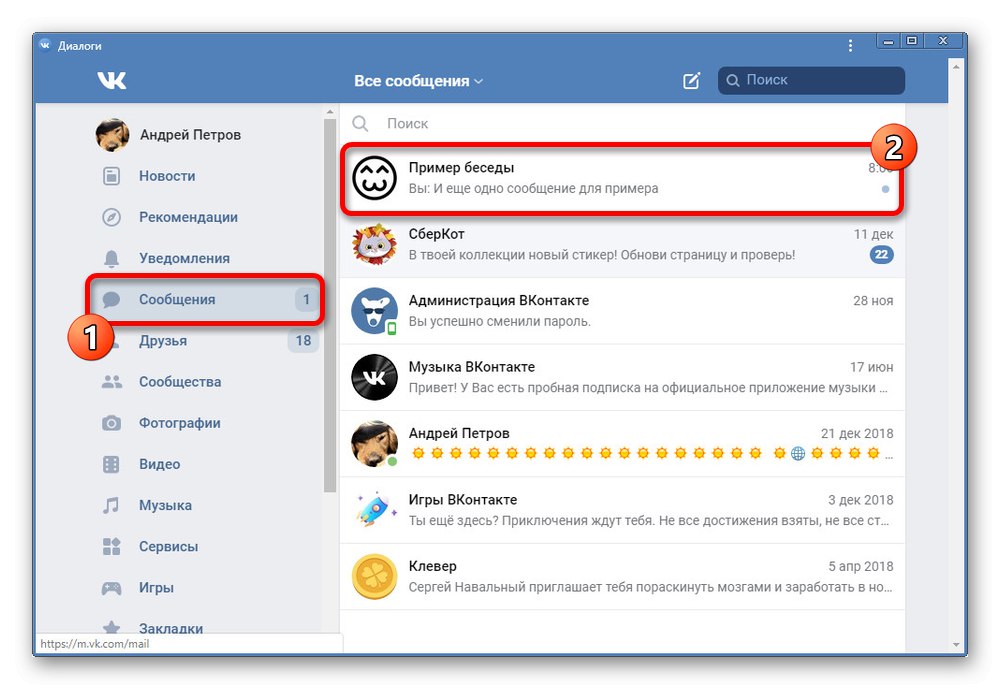
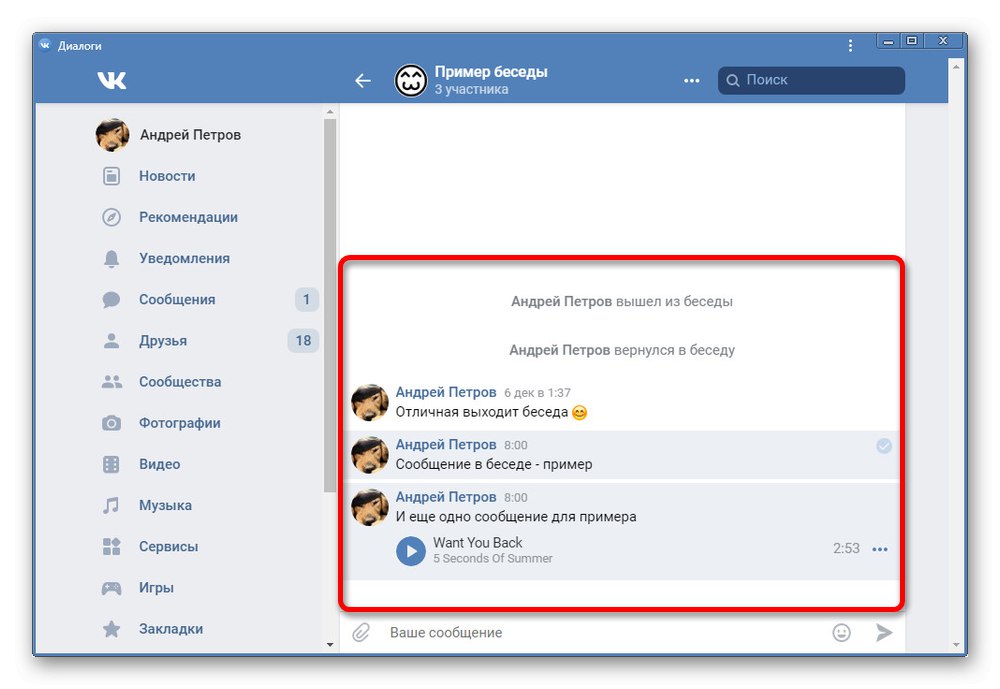
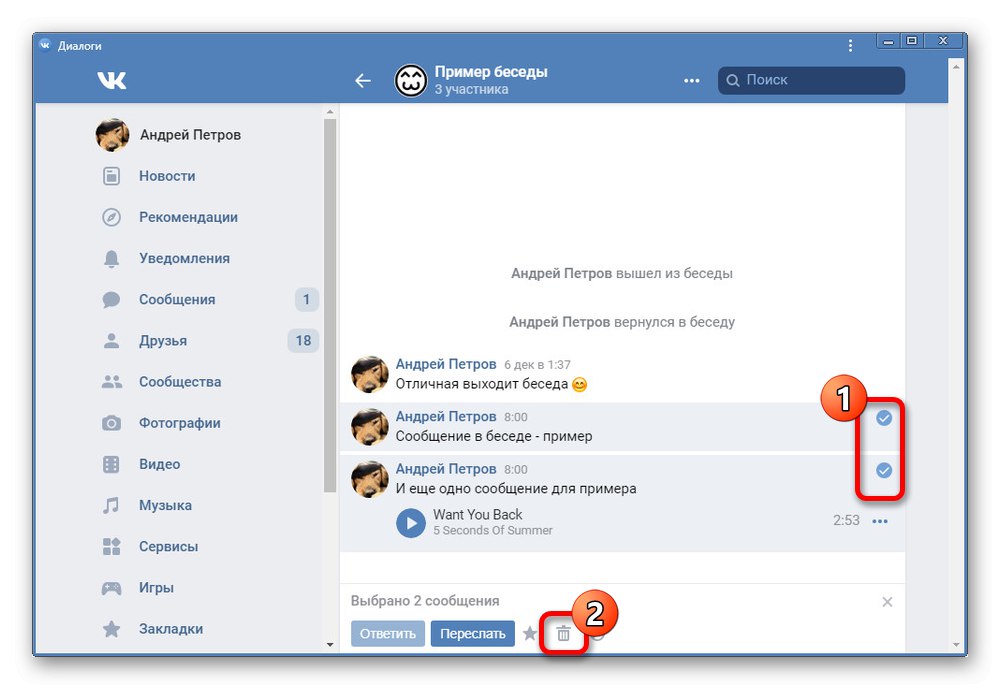
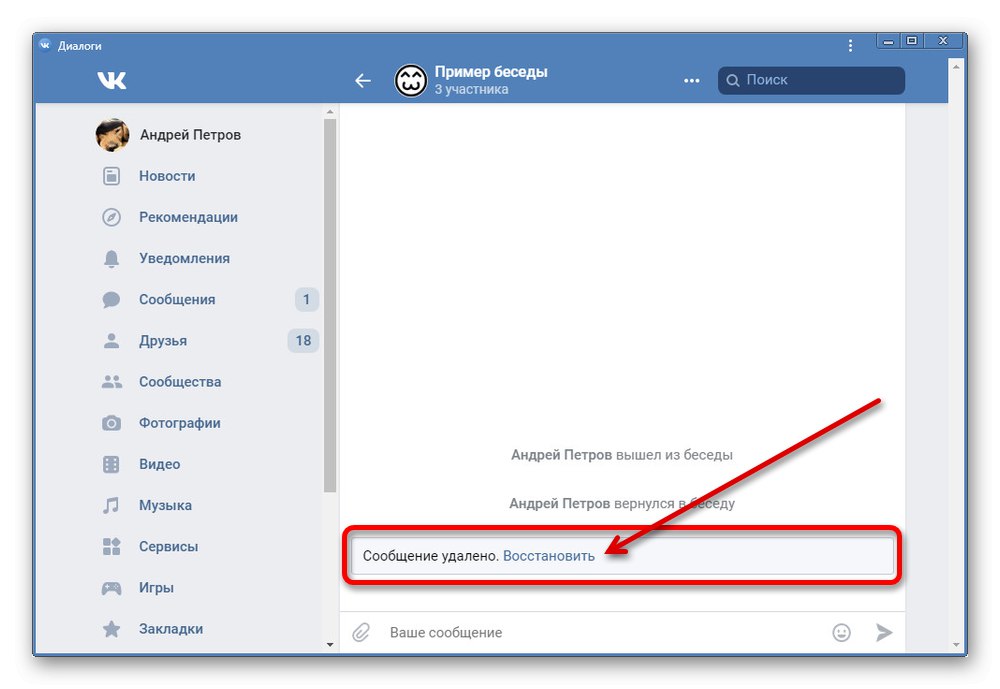
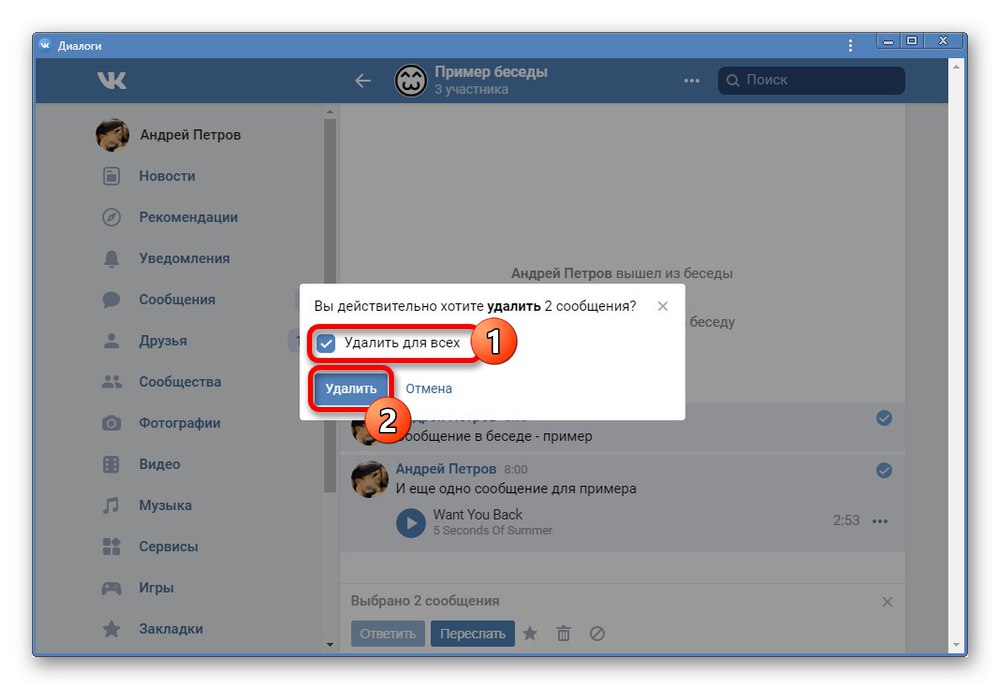
Kao što vidite, postupak se ne razlikuje puno od prethodnih metoda i nešto je između. Na telefonu metoda može biti izvrsna alternativa službenom klijentu.
Opcije koje smo predstavili, nažalost, omogućuju vam brisanje samo pojedinačnih poruka, doduše uz mogućnost odabira, ali u isto vrijeme, bez ograničenja, između ostalih mogućnosti dostupne su svakom korisniku društvene mreže. Ako vam nije ugodno koristiti gore opisane metode, na web mjestu možete pročitati drugu uputu za masovno brisanje poruka u dijalozima i razgovorima.
Pročitajte također: Kako izbrisati sve poruke odjednom VK